Всем пользователям различного софта иногда попадаются небольшие программы, обладающие великолепной функциональностью и очень удобные в работе. В них сразу чувствуется «рука мастера», профессионально владеющего предметом и способами его программной реализации. Любимые «программулинки» есть у каждого. Для меня такими являются, например, следующие:
- программа обработки видео VideoPad;
- программа онлайн игры в шахматы «Чесс Спарк»;
- программа чистки и оптимизации работы компьютера Glary Utilities, —
и еще несколько, не более десятка программ.
Программа создания слайд-шоу PhotoStage (V1.12) — одна из таких. Она имеет объем дистрибутива всего 410 Кбайт, а на жестком диске после инсталляции — около 2 Мбайт, и распространяется бесплатно. Скачать ее можно с сайта разработчика NCH Software. Будьте внимательны, так как есть платная (Pro Edition) и бесплатная версии программы.
Для загрузки последней перейдите на странице описания по ссылке download the free version here. Программа работает со всеми версиями Windows, включая «семерку».
PhotoStage Slideshow Creator | Tutorial
Важное замечание. В начале 2010 года разработчики программы выпустили новую версию — V2.0, в которой немного изменен интерфейс и добавлены некоторые новые функции. Так как на сайте разработчика нет архива старых версий, то я разместил PhotoStage на аккаунте (V1.12) Google Диска. Описание приводится именно для этой версии, однако, его вполне можно использовать и для новых.
При своем очень скромном размере, программа PhotoStage обладает, кроме обычных для программ создания слайд-шоу возможностей, многими замечательными свойствами. Приведу некоторые из них:
- интерфейс — минимизированный вариант видеоредактора, приспособленный к задачам создания различных эффектов в слайд-шоу;
- запись с микрофона (или другого источника аудио сигнала) комментариев к слайдам прямо в программе;
- создание комбинированного слайд-шоу из фотографий и видеоклипов, причем программа автоматически микширует звук аудиокомментариев и звукового сопровождения фильма;
- наглядный механизм создания эффектов движения — псевдоанимации с предпросмотром;
- сохранение созданного слайд-шоу в огромном числе форматов для компьютеров с Windows, Apple Mac, плееров CD/DVD, мобильных телефонов, iPod, PoscetPC и другого оборудования. Необходимые кодеки программа автоматически подгружает при подключении к интернету;
- запись прямо в программе слайд-шоу на диск для просмотра на бытовом DVD-плеере;
- преобразование слайдов в черно-белый режим, сепию или негатив позволяет создавать неожиданные фотоэффекты;
- регулировка яркости, контрастности и гаммы обеспечивает коррекцию снимка, в большинстве случаев достаточную для слайд-шоу;
- для удобства работы в программе PhotoStage много различных клавиатурных комбинаций и выпадающих меню, к которым быстро привыкаешь;
- ползунковые регуляторы на шкалах позволяют использовать колесо прокрутки мыши — это встречается достаточно редко в аналогичных программах и, несомненно, очень удобно.
При создании слайд-шоу, если позволяет время, я пользуюсь видеоредактором Adobe Premiere. Конечно, в нем можно реализовать любую задумку, особенно в связке с другим монстром из той же конторы — Adobe Photoshop, умеющим делать почти все в своей области. Но я понимаю, что это своего рода мазохизм, и никого не призываю следовать моему примеру, хотя. в ближайшее время планирую написать статью «Слайд-шоу в Adobe Premiere. Это очень просто!» (помните серию книг по радиотехнике Айсберга Е.Д. «Радио. Это очень просто!» и др.?) Однако, поработав некоторое время с программой PhotoStage, могу сказать, что в 90 процентах случаев она позволяет добиться того же результата при существенной экономии времени.
А начиналось мое знакомство с программой PhotoStage (Фотосцена) довольно забавно.
Безбоязненно скачав бесплатный сыр из мышеловки, инсталлирую программу, запускаю. И вижу типичный интерфейс видеоредактора (рис.1): слева окно монитора с кнопками управления просмотром, справа окно проекта, внизу временная шкала (Timeline) с линейкой и бегунком и тремя дорожками — одной видео и двумя аудио.

Рис.1. Рабочее окно программы PhotoStage
Пока все великолепно, правда, несколько смущает лаконичный стиль
Источник: www.seomark.ru
NCH PhotoStage Professional 10.40 + MacOS + Rus
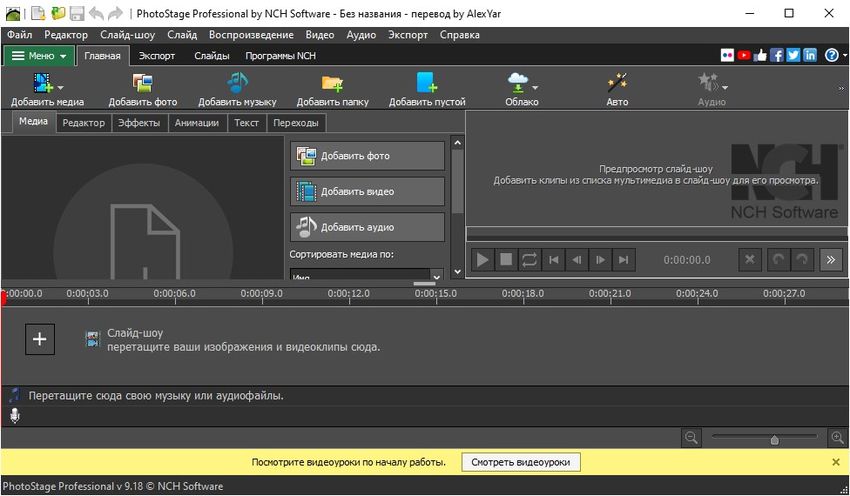
NCH PhotoStage Professional — программа для создания динамических слайд-шоу из ваших фотографий, сделать это можно будет достаточно быстро не имея даже больших знаний в данной области. Инструмент позволит вам объединить нужные фотографии, видео ролики, можно добавить музыку. После вашу работу можно записать на носитель, поделиться с другими пользователями сети Интернет, а можно просто сохранить на переносном устройстве, кто заинтересовался, читаем дальше ниже.
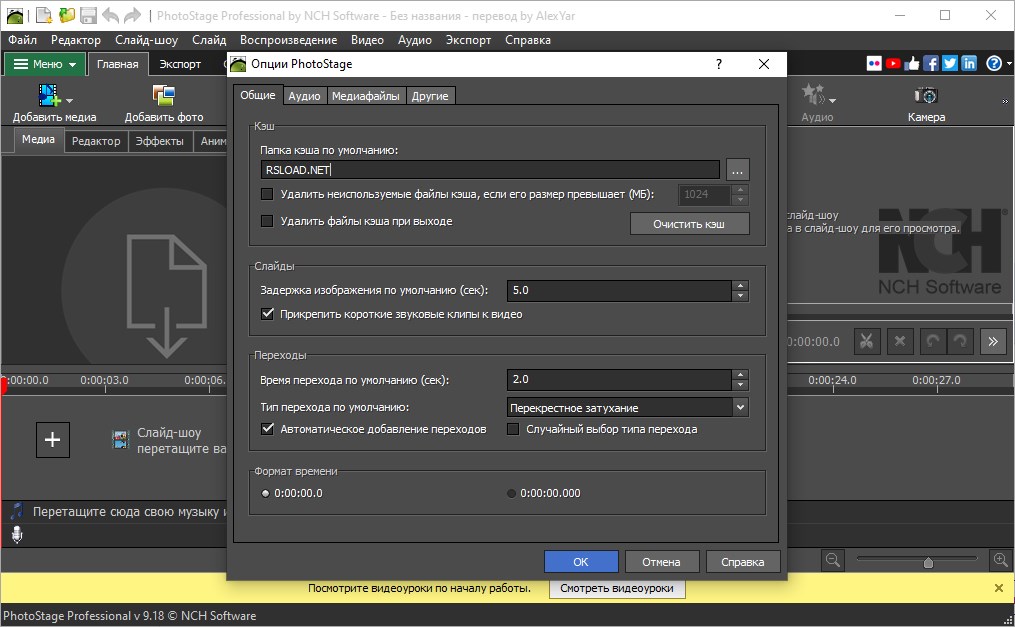
Программу отличает простота в работе, неплохой набор эффектов, есть инструмент оптимизации который можно применять к вашим снимкам улучшая их качество. Помимо эффектов, вы сможете выбирать переходы, список большой есть из чего выбрать. Программа поддерживает работу с Full HD разрешением.
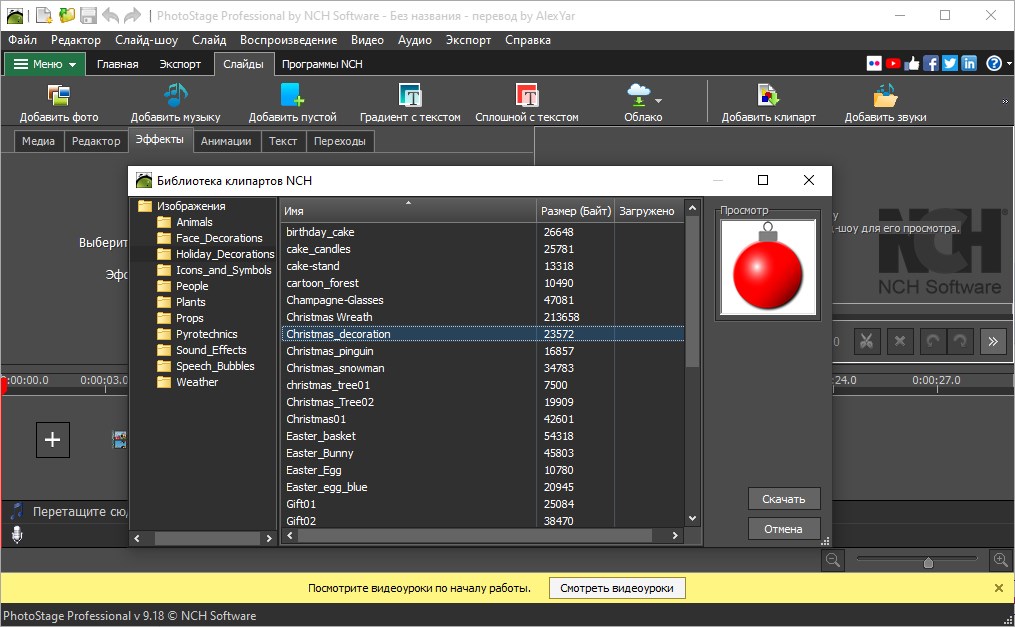
Итак, помимо того, что вы можете бесплатно скачать на Русском PhotoStage Slideshow уже активированную, помните, если вы любите создавать собственные слайд-шоу дома, софт обязателен для использования. Программа позволяет легко превратить ваши фотографии и видеофайлы в слайд-шоу, которое выглядит стильно и профессионально. Также инструмент поставляется с множеством встроенных специальных эффектов, которыми вы можете воспользоваться, включая, помимо прочего, масштабирование и затухание.
После запуска установочного файла, программа только предложит согласиться с правилами, дальше сразу запустится, сама же она будет находится в папке NCH Software, туда и надо будет после копировать лекарство, данная инструкция нужна если вы загрузили архив установочной версии, не портативный вариант. Надеюсь программа поможет вам создать красивое слайд-шоу которым не стыдно будет поделиться с другими, всем удачи!
Лицензия: ShareWare (активация есть, ключ регистрации и кряк не требуется, распаковали и пользуемся)
Скачать NCH PhotoStage Professional 9.89 бесплатно на Русском — Portable от AlexYar / 10.40 — установочная версия + keygen / 5.01 MacOS
Источник: rsload.net
PhotoStage Slideshow
Яндекс.Браузер — быстрый браузер с защитой от мошенников и вредоносных сайтов.
- Windows 10
- Windows 8.1
- Windows 8
- Windows 7
- Windows Vista
- Windows XP
Тип лицензии:
Условно-бесплатное
Языки: Английский
Снимки экрана 12












PhotoStage Slideshow — полезный и удобный инструмент, который используется для создания слайдшоу и презентаций. С помощью утилиты пользователи могут комбинировать различные цифровые изображения, музыку и видеоролики. Поддерживается возможность применения эффектов перехода между слайдами; можно наложить произвольный текст на изображения. Есть функция настройки яркости, цвета и насыщенности, в любую часть экрана можно добавить водяной знак.
Доступен инструмент кадрирования и вращения картинок. Итоговый результат — готовое слайдшоу — можно сохранить на жестком диске или записать на CD/DVD, Blu-Ray. При сохранении проекта нужно выбрать формат исходного файла: avi, wmv, mpg, 3gp, mp4, asf. Есть поддержка экспорта файлов в формате Flash — для загрузки на сайты и форумы.
Можно подготовить слайдшоу к просмотру на портативных устройства — iPod, iPhone, PSP, iPad, Pocket PC. Также, получившийся результат можно загрузить на популярный видеохостинг YouTube или социальную сеть Facebook.
Модель распространения программы PhotoStage Slideshow — условно-бесплатная. Пользователи могут загрузить бесплатную пробную версию на 14 дней. Стоимость лицензии «Pro Edition» — 25 долларов (подходит для организаций); цена версии «Home Edition» составляет 20 долларов (только для домашнего использования). Язык интерфейса — английский. Русская версия не поддерживается.
Как пользоваться программой PhotoStage Slideshow?
Сразу после запуска утилиты, необходимо добавить медиафайлы для создания первого слайдшоу. Программа позволяет добавлять файлы несколькими способами: изображения по отдельности и всю папку целиком.
Чтобы добавить один или несколько файлов, нужно воспользоваться функцией «Add Media» — она находится на верхней панели инструментов. Откроется проводник файлов, где нужно выбрать фотографии и изображения, которые хранятся на компьютере. Добавленные файлы отобразятся в окне «Media». Также, пользователи могут добавить видеоролики или музыку в проект. Для этого нужно выбрать соответствующую функцию в правой части окна медиафайлов — «Add Videos» или «Add Audio».
После того, как все медиафайлы — музыка, видео, фотографии — добавлены в проект, их нужно перетащить на таймлайн — он находится в нижней части интерфейса программы PhotoStage Slideshow. Здесь отображаются все добавленные файлы. Можно изменить последовательность слайдов — например, фотография, которая расположена в середине или конце, будет находиться в самом начале.
Таким образом, нужно задать правильную последовательность файлов, чтобы получить готовый проект. В интерфейсе утилиты есть встроенный проигрыватель. С его помощью пользователи могут посмотреть получившийся результат. Для этого следует нажать кнопку «Play Slideshow». Альтернативный вариант воспроизведения слайдов — клавиша пробел на клавиатуре.
По умолчанию активирована функция «Automatic playback». После окончания воспроизведения, слайдшоу запустится заново. Чтобы отключить данную опцию, необходимо снять галочку с этого пункта.
На каждый слайд по-отдельности можно применить различные эффекты. Для этого нужно выделить изображение или видео на таймлайне и перейти в раздел верхнего меню «Video» — «Effects».
В главном окне утилиты PhotoStage Slideshow откроется раздел со всеми доступными эффектами. Пользователи могут добавить рамки, наложить различные фильтры на фотографию (например, виньетка или сепия). Также, с помощью эффектов можно сделать черно-белое изображение.
Чтобы наложить текст на слайд, нужно перейти в раздел меню «Video» — «Text Overlay». Откроется раздел со всеми доступными шаблонами текста. После выбора понравившегося варианта, нужно перенести его на рабочую область проекта — на таймлайн. Текст вводится в небольшом окне, которое находится слева от инструмента для воспроизведения слайдшоу.
При необходимости, пользователи могут изменить шрифт и размер текста — сделать его на весь экран или чуть видным в одном из углов проекта.
В программе PhotoStage Slideshow есть библиотека переходов между слайдами. Чтобы перейти в этот раздел, нужно открыть меню «Video» — «Transition». Откроется новый раздел с доступными эффектами перехода. Здесь доступны разные стили — затухание, геометрические фигуры, поворот экрана. Чтобы добавить эффект перехода, нужно дважды кликнуть на иконку анимации.
Э ффект перехода автоматически добавится на слайдшоу.
Посмотреть полученный проект можно в полноэкранном режиме. Для этого пользователям нужно открыть меню «File» — «Fullscreen Preview». Итоговый результат — готовое слайдшоу — необходимо сохранить на компьютере. Для этого нужно открыть раздел меню «File» — «Save As». После этого откроется небольшое окно сохранения файла — здесь нужно указать название и выбрать формат исходного проекта.
Источник: www.softsalad.ru